Shaxda tusmada
Excel, waxaa laga yaabaa inaad la kulanto xaalado aad u kala qaybin karto magacyada unugyo kala go'ay oo aad u badan. Dhacdada, waxaa laga yaabaa inaad u baahato inaad u kala qaybiso magacyo hore, magacyo dambe, iyo xaaladaha qaarkood, magacyada dhexe sidoo kale. Maqaalkani waxa uu ku tusi doonaa siyaabaha ugu waaweyn ee loo qaybiyo magacyada comma ee Excel.
Hababkan waxa kale oo loo isticmaali karaa in lagu kala qaybiyo ciwaanada, nambarada telefoonada iwm. Buug-hawleed
Soo deji buugga shaqada oo wata kaydka xogta ee loo adeegsaday si loogu qeexo maqaalkan habab kala duwan oo xaashida kala duwan ee hoose laga soo bilaabo. Isku day in aad soo dejiso oo aad is barbar dhigto inta aad casharada dhex marayso.
>Spli Names with Comma.xlsx
>gudaha Excel
Waxaa jira saddex hab oo aan halkan ku qeexi doono si aan magacyada Excel ugu kala saaro jumlad. Soo saarista magaca hore, magaca dambe, ama magaca dhexe waxay leedahay qaabab kala duwan. Mid kasta waxaan ku dhex mari doonaa qaybihiisa hoose. U gudub qayb kasta si aad u aragto sida hababkani u shaqeeyaan ama ka dooro midka aad u baahan tahay shaxda sare.
Marka hore, muujinta, waxaan isticmaalayaa xogta soo socota.
>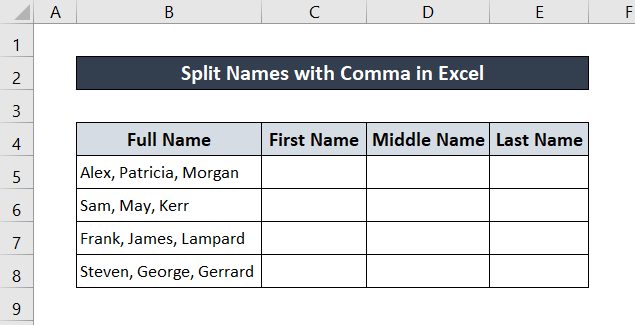 >
>Waxaan isticmaalayaa magacyo ka kooban magaca hore, magaca dhexe iyo magaca dambe. Laakiin sidoo kale waxaad codsan kartaa dhammaan hababka magaca koowaad iyo magaca dambe oo ay kala soocaan joodar.
Qoraal Sariiraha Qalabka lagu kala qaybiyo qiyamka qoraalka unugyo tiirooyin kala duwan oo ay kala soocaan xadeeyayaal. Sidoo kale, haddii aan u isticmaalno comma si xad-dhaaf ah qalabkan, waxaan ku kala qaybin karnaa magacyada jumlada ee Excel. Raac tillaabooyinkan si aad u aragto sida.
>Tallaabooyinka: >
> 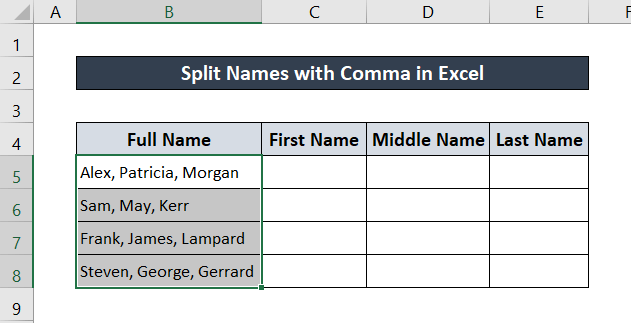
- Hadda, gudaha ribbonkaaga, gal Data tabka. >
- Marka la eego Qalabka Xogta koox, dooro Qoraal Sariiraha . > 14>
- Natiijo ahaan, Qoraalka u beddelo saaxirkii tiirka ayaa soo bixi doona. Calaamadee Delimited daaqadda kowaad oo dhagsii kuxiga dabadeed >
- Daaqadda labaad , calaamadee Comma hoos Delimiters . Dabadeed dhagsii Next .
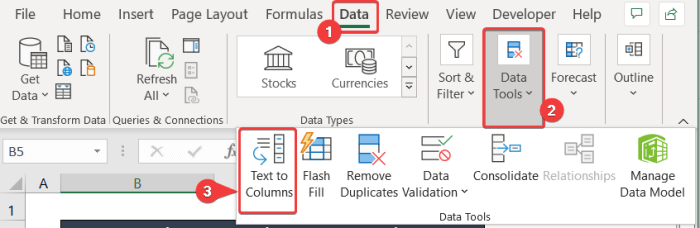
- >
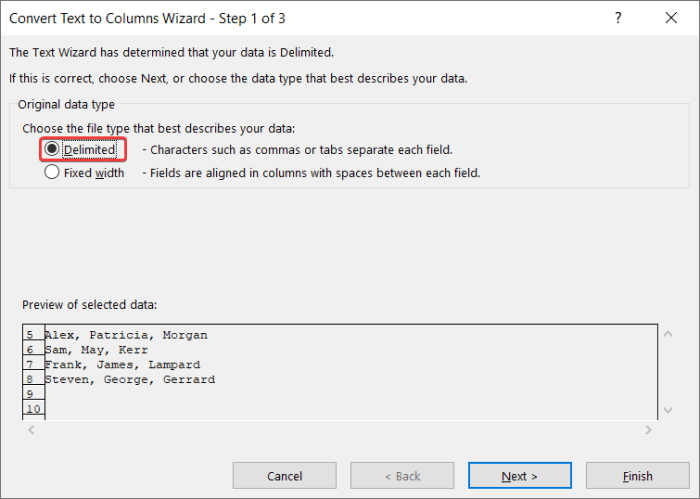 > >>
> >> 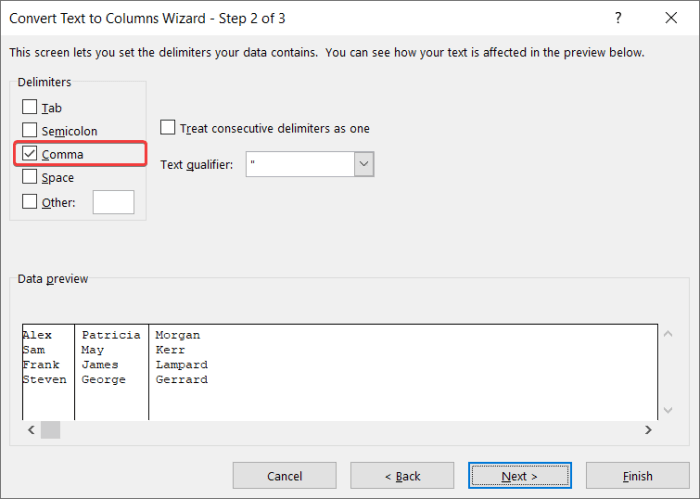
- Daaqadda xigta dooro meesha aad rabto inaad dhigto tiirkaaga kala go'an. Xaaladdan oo kale, waxaan doortay unugga $C$5 .
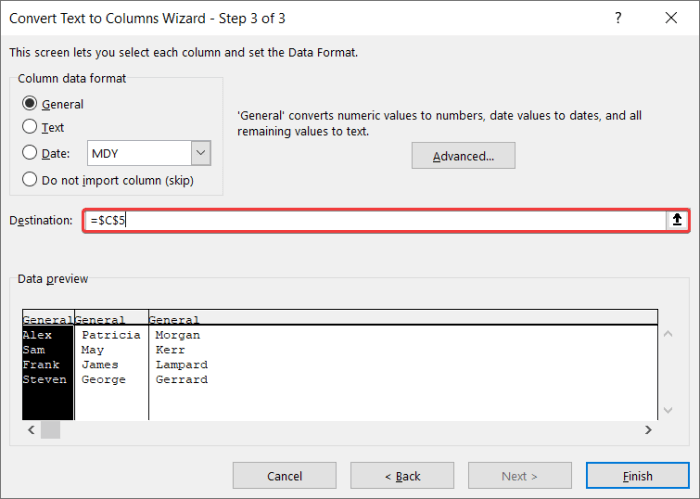
- Ugu dambaynta, dhagsii Dhamee
- Haddii ay dhacdo digniin khalad ah, dhagsii OK .
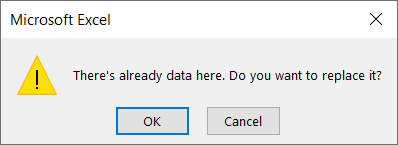
Intaas ka dib, waxaad heli doontaa Magaca koowaad, magaca dhexe, iyo magaca dambe waa la kala saaray.
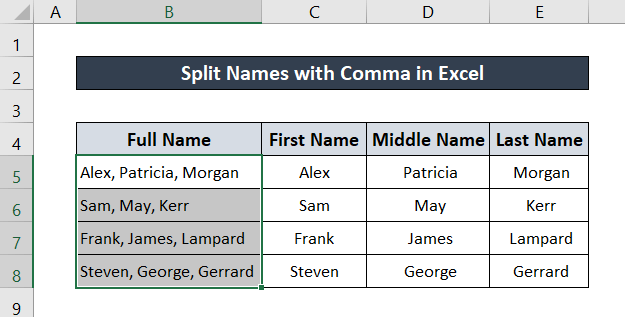
Wax dheeraad ah ka akhri Hababka) >
> 2. Isticmaalka Buuxinta Fiishka si loogu kala saaro Magacyada CommaWaxaa jira Flash Fill muuqaal ka yimid Excel 2013ka dib. Si loo soo koobo shaqadeeda, Flash Fill muuqaalku wuxuu ogaanayaa qaabka oo si toos ah ayuu u soo jeedinayaa oo buuxinayaa xogta inteeda kale. Habkani wuxuu si gaar ah waxtar u yeelan karaa in la kala qaybiyo xogta uu kala saaray xad-dhaafiye. Inta badan, kani waa habka ugu dhaqsaha badan ee lagu kala saaro magacyada comma ee Excel.
Raac tillaabooyinkan hagaha faahfaahsan ee habkan.
>Tallaabooyinka:
> 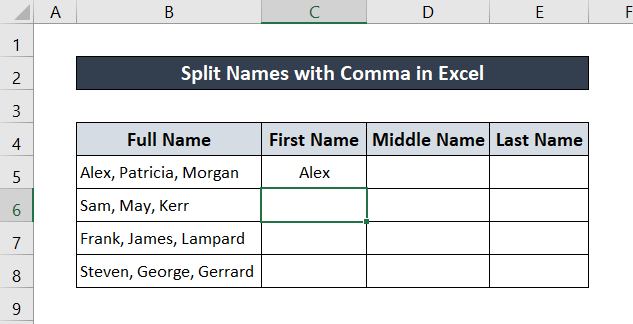
- Si la mid ah, billow in aad ku qorto magaca koowaad gelitaanka soo socda. Tilmaamaha Flash Fill ayaa si toos ah u soo jeedin doona inta hadhay magacyada hore. >
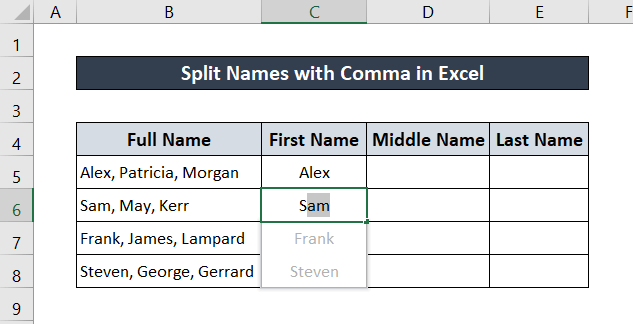
- Marka magacyada la soo jeediyo taabo Geli kiiboodhkaaga. Waxaa lagu kala saarayaa magacyadaada hore >>>
> 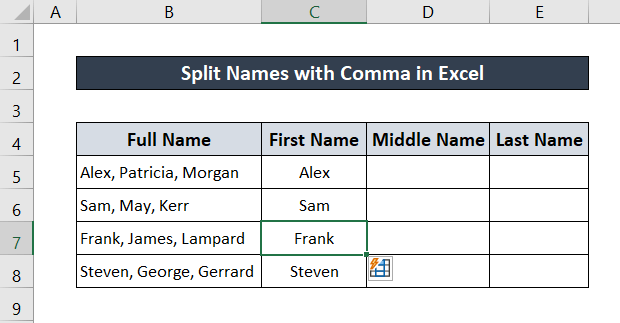
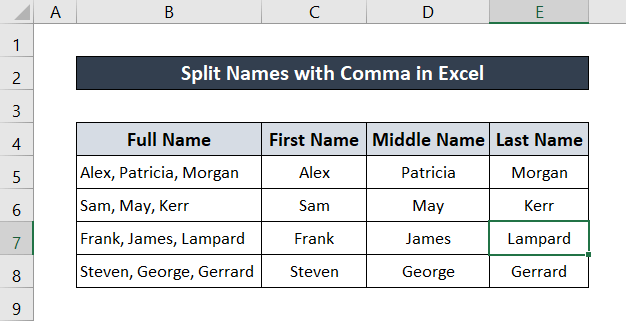 >
>Ka sii akhri kiisa kiisa Codsado uu-kiisa uukiisu uuyahay uu-kiisa uukiisu uuyahay uu-kiisa uukiisu uu-yahay 3 uu-ku-codsado uu-qaaddo uu-qaciisa kala-duwansan
ku-ku-gaaridiisa- wuxuu kusoo-saari karaa natiijo la mid ah labada hab ee kore, isagoo isticmaalaya qaabab-qaab-dhismeedka. Inkasta oo natiijadu ay isku mid tahay, waxaad u baahan tahay habab kala duwan oo qaacidooyin ah si aad u soo saarto qaybaha kala duwan ee magacyada. Si loo fahmo, waxaan u kala soocay seddexda iyagaQaybta.
3.1 Kala Qayb Magaca Hore
>Si loo kala qaado magacyada hore waxaan isticmaali karnaa isku darka BIDIX iyo Raadinta .
0>Shaqada BIDIX waxay u qaadataa qoraalka doodda aasaasiga ah iyo tirada xarfaha la soo saarayo sidii dood ikhtiyaari ah. Waxay soo celisaa dhowr xaraf oo lagu qeexay dooda xarriiqda> Raadintashaqada waxay soo celisaa tirada booska koowaad ee xarfo gaar ah. Waxay qaadataa laba doodood oo aasaasi ah - jilayaasha ay tahay inay hesho iyo qiimaha qoraalka halka ay tahay in laga helo jilaha. Shaqadu waxay qaadan kartaa dood kale oo ikhtiyaari ah oo ah halka ay tahay inay ka bilowdo raadinta.Si aad u ogaato faahfaahinta isticmaalka qaaciddada raac tillaabooyinkan.
>Tallaabooyinka:
> Marka hore, dooro unugga meesha aad rabto magaca koowaad. Xaaladdan oo kale, waa unug C5.> > =LEFT(B5,SEARCH(",",B5)-1)
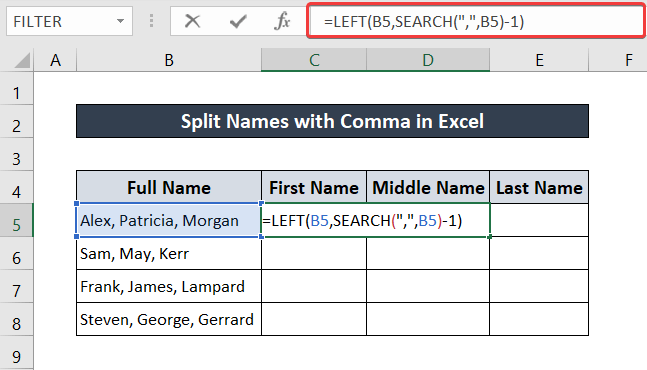 >
>
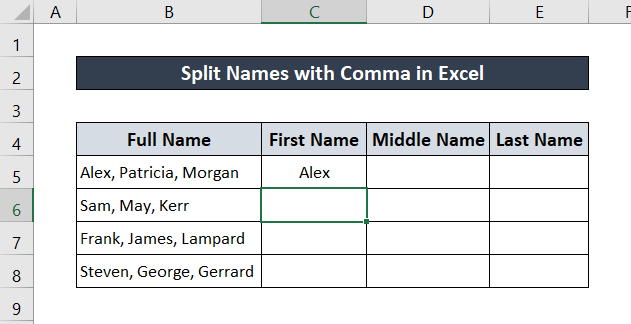
- Hadda, mar kale dooro unugga oo guji oo jiid Istaanka gacanta ku buuxi 7>ilaa dhamaadka liiska si aad u hesho dhamaan magacyada ugu horeeya liiska >
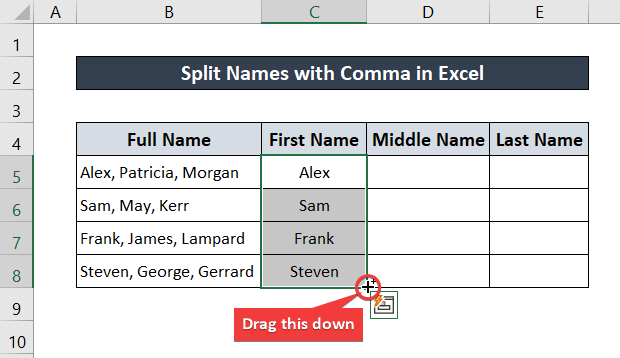 Excel.
Excel.hakadkagudaha unugga B5 oo soo celiyaa booska koowaad ee hakadka dhexdiisa, kaas oo ah 5 .
👉 RAADI(“,”, B5)-1 wuxuu soo celiyaa booska ka hor hakadka koowaad, i.e. dhererka magaca koowaad oo ah 4 halkan.
👉 BIDIX -1) wuxuu ka soo celiyaa afarta xaraf ee ugu horreeya dhanka bidix ee xargaha oo ah Alex .
> Wax dheeraad ah ka akhri: Excel VBA: Kala qaybsan Magaca Hore iyo Magaca Dambe (3 Tusaalayaal Wax ku ool ah)
3.2 Kala Qaybsan Magaca Dhexe
> Si loo soo saaro magaca dhexe oo la isku daray MIDiyo SEARCHfunctional.Shaqada MID waxay qaadataa qoraal, boos bilow ah, iyo xarfo badan oo dood ahaan ah. Waxay ka soo celisaa jilayaasha xarriiqda dhexe
> Raadintashaqada waxay soo celisaa tirada booska koowaad ee xarfo gaar ah. Waxay qaadanaysaa laba dood - xarfaha ay tahay inay hesho iyo qoraalka qiimaha halka ay tahay in laga helo jilaha iyo dood ikhtiyaari ah oo ah halka ay tahay inuu ka bilaabo raadinta.>Tallaabooyinka: >
11> =MID(B5,SEARCH(" ",B5,1)+1,SEARCH(" ",B5,SEARCH(" ",B5,1)+1)-SEARCH(" ",B5,1)-2) > > 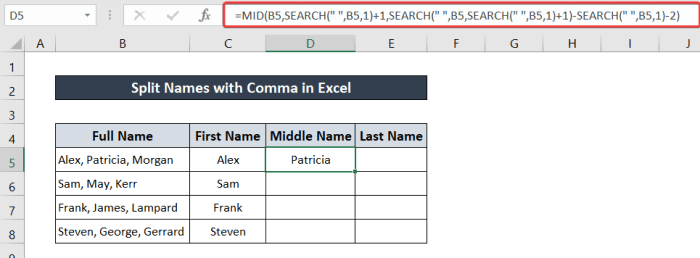
- Hadda, mar kale dooro unugga. Guji oo jiid BuuxiQabo astaanta tiirka intiisa kale si aad ugu buuxiso magacyada dhexe >
B5 oo soo noqda 6 .
👉 RAADIN(" ", B5, SEARCH(" ",B5,1)+1) soo noqda booska labaad ee xadhigga. Waxay isticmaashaa macquulka ah ee helitaanka meel bannaan ka dib booska koowaad. Qaaciddada waxay ku soo noqotaa 16 unugga B5 .
👉 RAADI SEARCH (" ", B5,1) wuxuu soo celiyaa dhererka u dhexeeya booska koowaad iyo booska labaad oo ay ku jirto booska, kaas oo ah 10 halkan.
👉 Ugu dambeyntii MID (B5,RAADI("",B5,1)+1,RAADI ka soo celiyaa wadar ahaan 8 xaraf (-2 si loo dhimo comma iyo booska 10ka xaraf) laga bilaabo qiimaha unugga B5 oo ka bilaabmaya booska 6. Xaaladdan oo kale, waa Patricia . 3.3 Kala Qayb Magaca Dambe
>Si loo kala saaro magacyada dambe ee xogta, waxaan isticmaali karnaa isku darka LEN >,
> XAQA , iyo RAADIN shaqeeyaa dhexdeeda.Shaqada XAQA waxay qaadataa qoraal iyo, mararka qaarkood, dhererka in laga soo saaro dood ahaan. Waxay soo celisaa tiro gaar ah oo xarfo ah dhamaadkastring.
Shaqada Raadinta waxa ay raadisaa xarfo gaar ah ama xarfo gaar ah oo qoraal ah oo soo celisa meesha ay marka hore ku habboon tahay. Shaqadani guud ahaan waxay qaadataa laba dood oo aasaasi ah - jilayaasha ay tahay inay hesho iyo qoraalka ay ku raadin doonto jilayaasha. Waxay mararka qaarkood qaadan kartaa dood kale oo ikhtiyaari ah oo ah halka ay ka bilaabayso raadinta.
>Tallaabooyinka: >
>- >
- Intaa ka dib, taabo Enter ee kiiboodhkaaga. Waxaad ka heli doontaa magaca dambe unugga B5 .
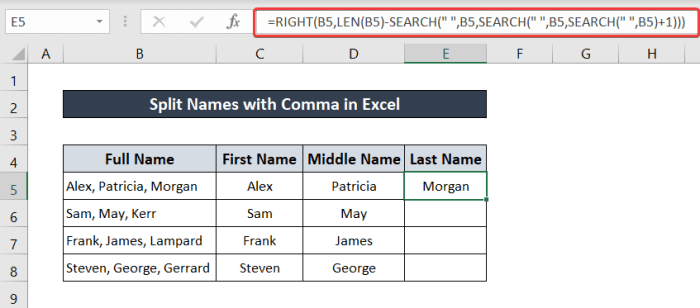
- Mar labaad dooro unugga. Ugu dambeyntii, dhagsii oo jiid Istaanka gacanta ku buuxi si aad u buuxiso qaacidada inta ka hartay tiirka Magacyo, waxaad yeelan doontaa magacyo kala qaybsan oo Excel ah oo wata comma. >
🔍 Burburinta Qaanuunka ) wuxuu soo celiyaa wadarta guud ee jilayaasha unugga B5 wuxuuna soo celiyaa 22 .
👉The SEARCH (” “, B5) soo celisa booska koowaad ee booska oo ah 6 .👉RAADIN(” “,B5, SEARCH meesha labaad, oo ah 16 halkan.
>👉Buulka SEARCH("",B5, SEARCH )) waxay tusinaysaa wadarta dhererka bilawga ilaameesha labaad oo wali ah 16 .👉LEN(B5)-RAADIN(” “,B5, SEARCH +1)) waxay soo celisaa tirada guud ee xarfaha ka dib booska labaad, taasoo ah 6 halkan. Tiradan jilayaasha ah waa la soo saari doonaa +1))) shaqadu waxay qaadaa qiimaha qoraalka unugga B5 waxayna soo celisaa tirada 6 xaraf dhammaadka taas oo, xaaladdan, Morgan .In ka badan ka akhriso: >Excel Formula si loo kala saaro Magaca koowaad ee dhexe iyo dambe (Tusaale ahaan)
> Gabagabo >Marka la soo koobo, kuwani waxay ahaayeen saddexda hab ee aad u isticmaali karto inaad ku kala qaybiso magacyada comma ee Excel. Waxaan rajaynaynaa inaad u heshay maqaalkan mid wax ku ool ah oo waxtar leh. Haddii aad hayso wax su'aalo ah ama talooyin, nagu soo ogeysii hoos. Si aad u hesho tilmaamo faahfaahsan oo sidan oo kale ah, booqo Exceldemy.com .

